카카오톡 메시지 예약 전송하는 방법 (모바일, PC)
원래는 PC 카카오톡에서만 메시지 예약이 가능했으나 이제는 모바일에서도 메시지 예약이 가능합니다. 단 카카오톡 최신 (9.8) 버전이신 분들만 예약 전송 기능이 있으며 이전 버전이신 분들은 반드시 먼저 카카오톡 최신 버전으로 업데이트하셔야 합니다. 대부분 카카오톡으로 생일 메시지, 축하 메시지, 일정 메시지 등 보내고는 하는데요. 그럴 때 잊어버리지 않기 위해서는 메시지를 미리 예약하시면 됩니다. 특히 직장에서 중요한 메시지를 보내야 할 때 메시지 예약을 하시면 상대방에게 일정 시간 및 날짜 기준으로 메시지가 바로 전송됩니다. 따라서 그날에 보내지 않아도 잊어버리지 않고 예약을 할 수 있다 보니 메시지 예약 전송 기능은 편할뿐더러 아주 유용하게 사용하실 수 있습니다. 이번 주제는 카카오톡 메시지 예약 전송하는 방법에 대해서 소개해보도록 하겠습니다.
목차
모바일로 카카오톡 메시지 예약 전송하기

1. 카카오톡 앱을 실행합니다.
2. 본인 프로필을 클릭합니다.
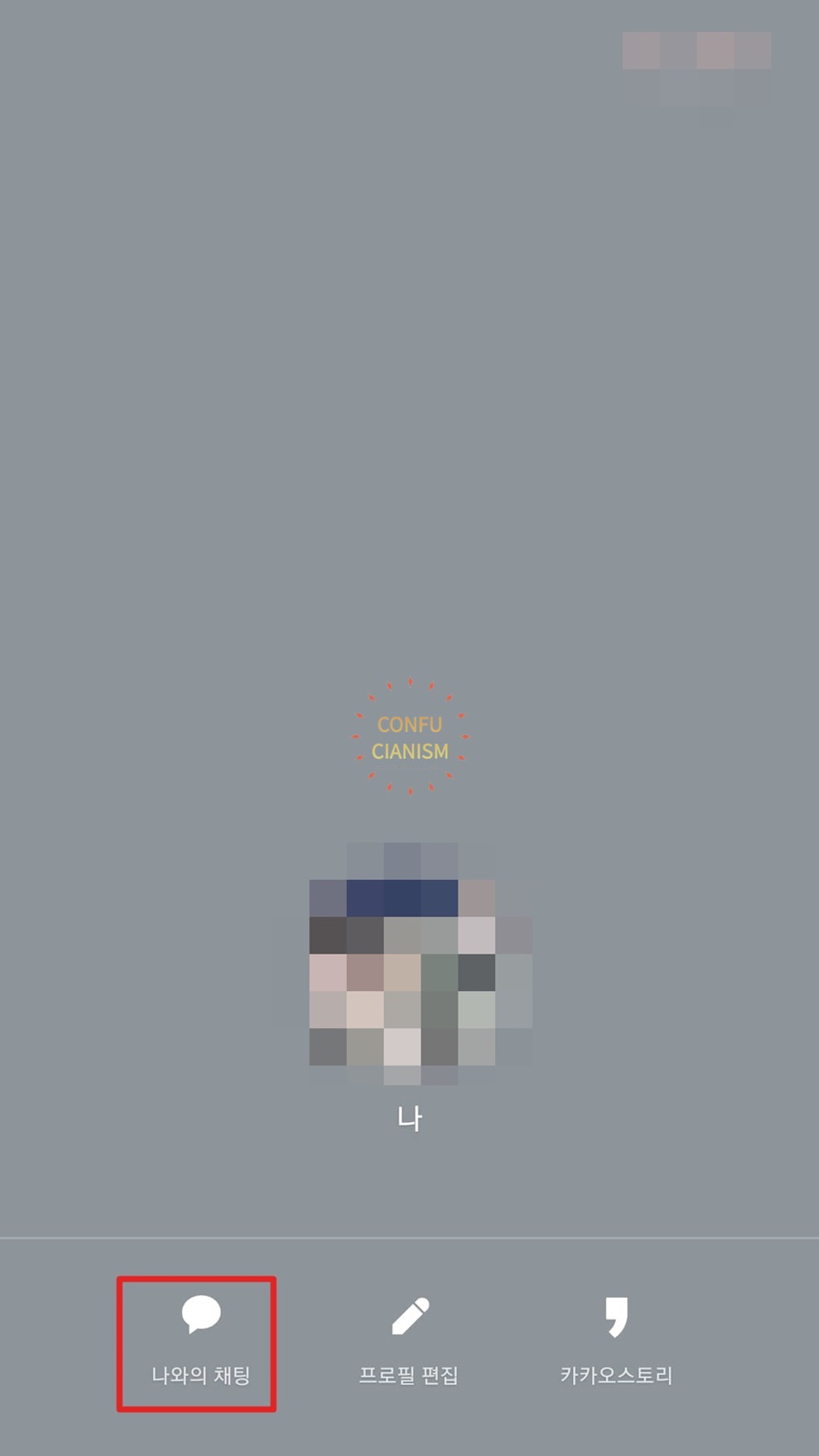
3. 나와의 채팅을 클릭합니다.

4. 우측 상단에 브리핑 보드 (서랍) 아이콘을 클릭합니다.

5. 예약 메시지를 클릭합니다.

6. 메시지 예약하기를 클릭합니다.

7. 메시지 내용을 입력합니다.

8. 날짜를 클릭합니다.

9. 예약 날짜와 시간을 선택합니다.
10. 확인을 클릭합니다.

11. 발송 대상에 설정하기를 클릭합니다.

12. 예약 메시지를 전송할 상대방을 검색한 후 선택합니다.
13. 확인을 클릭합니다.

14. 미리 알림에 알림 받지 않음을 클릭합니다.
※ 만일 예약 메시지 알림을 받지 않으신 분들은 바로 등록하기 버튼을 클릭하시면 됩니다.

15. 알림 받음을 클릭합니다.
16. 확인을 클릭합니다.
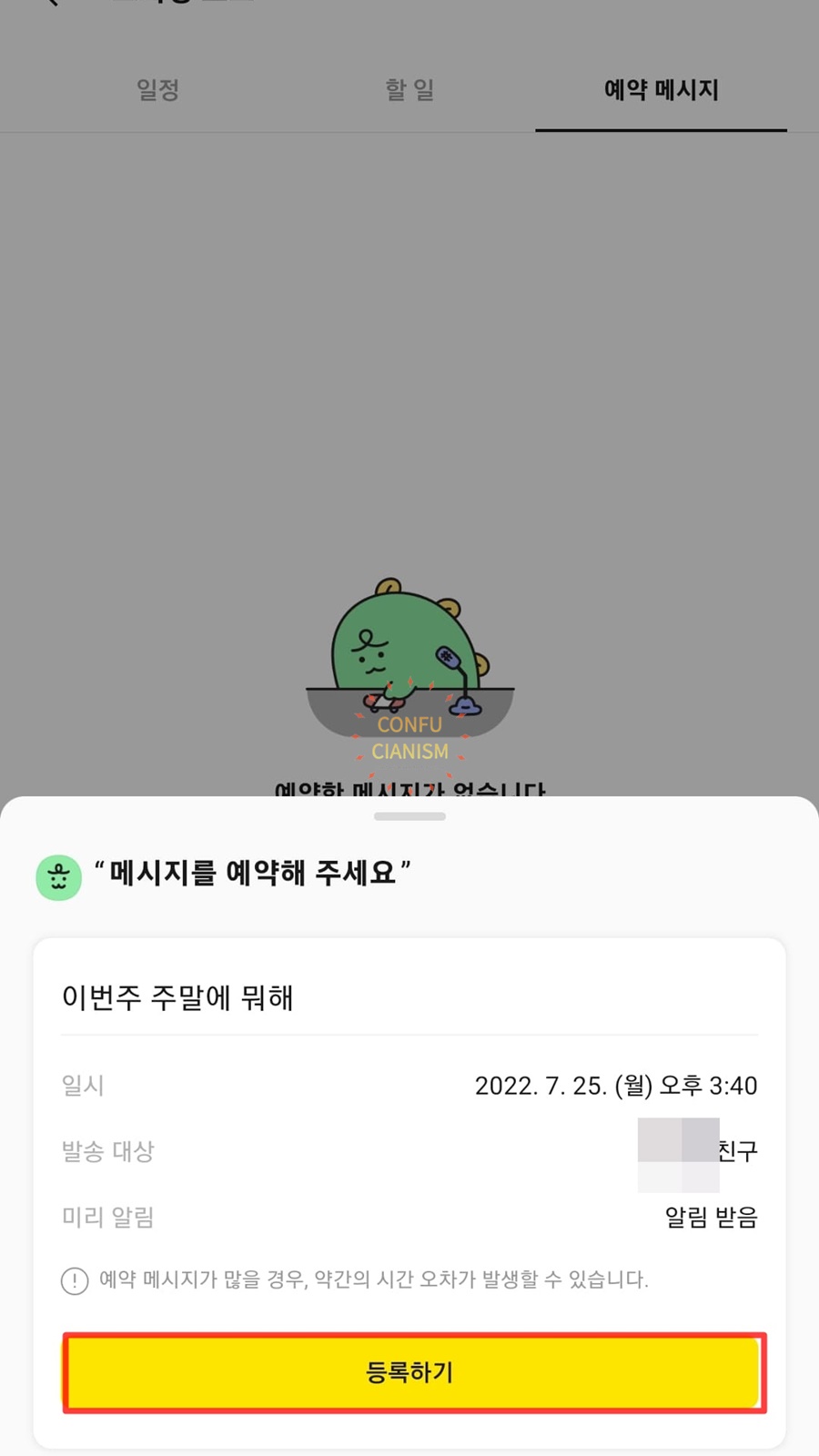
17. 등록하기를 클릭합니다.

18. 메시지 예약이 설정되었습니다.
※ 설정하신 날짜와 시간을 기준으로 메시지 내용과 함께 상대방에게 메시지가 전송됩니다.
PC로 카오톡 메시지 예약 전송하기

1. PC 카카오톡을 실행합니다.
2. 예약 메시지를 보낼 상대방의 프로필을 클릭합니다.

3. 대화창 하단에 죠르디 아이콘을 클릭합니다.

4. 메시지 예약을 클릭합니다.

5. 메시지 내용을 입력합니다.

6. 날짜를 클릭합니다.

7. 예약 날짜를 선택합니다.

8. 시간을 클릭하여 예약 시간을 선택합니다.

9. 미리 알림 받기 버튼을 체크합니다.
※ 만일 예약 메시지 알림을 받지 않으신 분들은 바로 등록 버튼을 클릭하시면 됩니다.
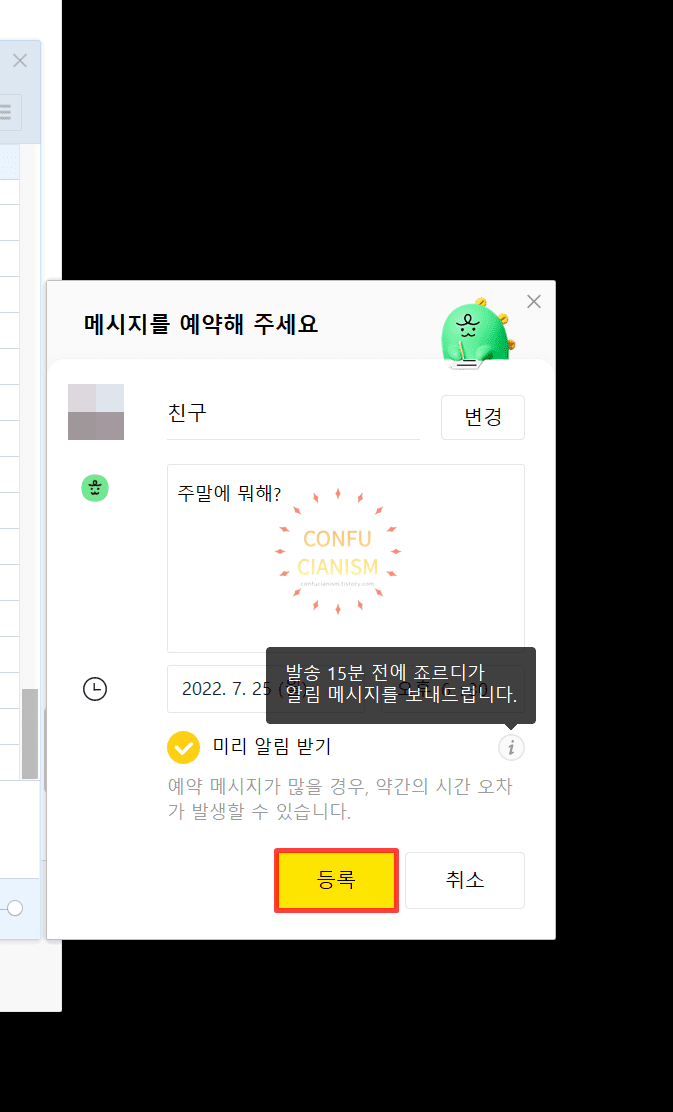
10. 등록을 클릭합니다.
11. 메시지 예약이 설정되었습니다.
※ 설정하신 날짜와 시간을 기준으로 메시지 내용과 함께 상대방에게 메시지가 전송됩니다.





